Kaip sukurti garso kompaktinius diskus iš FLAC failų naudojant „ImgBurn“.
Įvairios / / February 15, 2022
FLAC yra puikus kodekas, skirtas nesuspaustiems skaitmeniniams garso failams saugoti, todėl galite mėgautis muzika tokia, kokia ji turėjo skambėti.
Bet ką daryti, jei norite juos žaisti garso failus standartiniame CD grotuve, pavyzdžiui, jūsų automobilyje? (Žinau, žinau, šiais laikais kompaktiniai diskai vargu ar yra madingi ir greitai išnyks, bet kol kas nuo jų nepabėgsi)

Nors kai kurie žaidėjai leis klausytis MP3 ar WMA failų, retai kada rasite atskirą CD grotuvą, kuris veiktų su FLAC.
Tačiau galite gana lengvai sukurti garso CD iš FLAC failų, naudojant populiarią (ir nemokamą) programinę įrangą ImgBurn.
„ImgBurn“ naudojimas norint sukurti garso kompaktinį diską iš FLAC failų
Ko tau tam prireiks? Na, akivaizdu, kad po ranka turėsite turėti FLAC failus, kompiuterį su kompaktinių diskų rašikliu ir tuščią kompaktinį diską. Taip pat turėsite įdiegti „ImgBurn“.
1 žingsnis: Darysiu prielaidą, kad jau įdiegėte „ImgBurn“. Įsitikinkite, kad FLAC failus galima tvarkyti ir negausite klaidos. Norėdami tai padaryti,
parsisiųsti madFLAC ir išpakuokite RAR failą į vietą, kurią lengvai rasite kietajame diske.2 žingsnis: Bėk install.bat.
Kodekas bus įdiegtas akimirksniu. Jei kodekas buvo sėkmingai užregistruotas, gausite tokį pranešimą kaip nurodyta toliau.
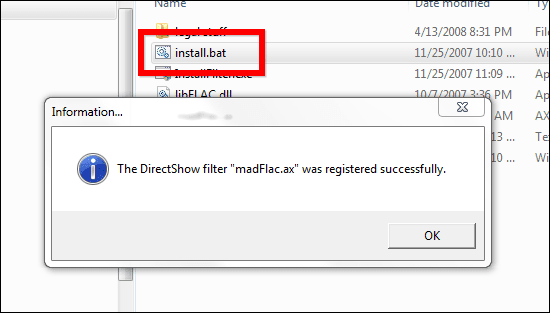
3 veiksmas: Paleiskite „ImgBurn“ ir įdėkite tuščią kompaktinį diską į kompaktinių diskų rašymo įrenginį.
Dabar sukurkime vaizdo (CUE) failą jūsų garso kompaktiniam diskui. Tai galima lengvai padaryti naudojant „ImgBurn“. Viršutiniame meniu eikite į Įrankiai. Tada spustelėkite Sukurkite CUE failą.
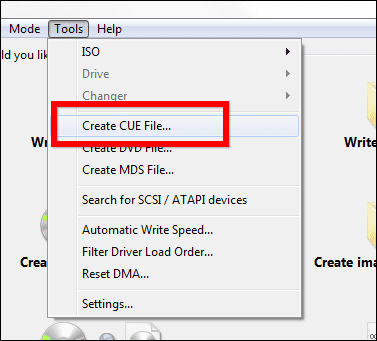
4 veiksmas: Dabar mes pridėsime norimus FLAC failus į jūsų būsimą garso kompaktinį diską. Spustelėkite Ieškokite failo mygtuką.
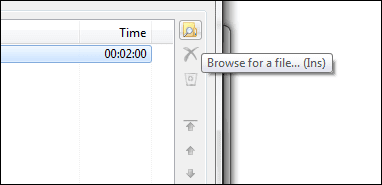
5 veiksmas: Pasirinkite norimus failus. Jei jie yra skirtinguose aplankuose, turėsite atlikti procesą, kol juos visus pridėsite.
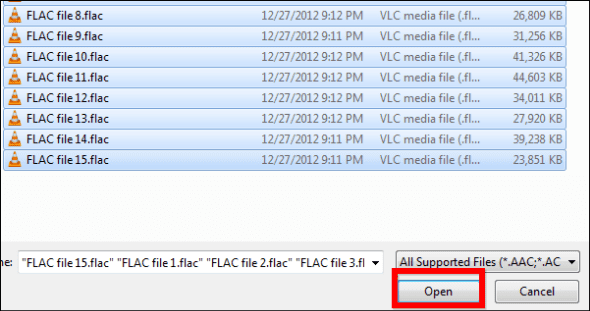
Puikus patarimas: Jei norite sutaupyti šiek tiek laiko, būtinai nukopijuokite visus norimus failus į garso kompaktinį diską į tą patį aplanką. Tokiu būdu galite tiesiog juos visus pasiimti iš ten, negaišdami laiko jų ieškodami.
6 veiksmas: ImgBurn dabar analizuos jūsų failus ir patikrins, ar viskas vyks pagal planą. Jei vykdėte anksčiau pateiktas instrukcijas, nėra jokios priežasties, kodėl turėtumėte gauti klaidų. Jei neįdiegėte FLAC kodo, paprastai čia jums bus pranešta, kad programinė įranga negali apdoroti jūsų failų.
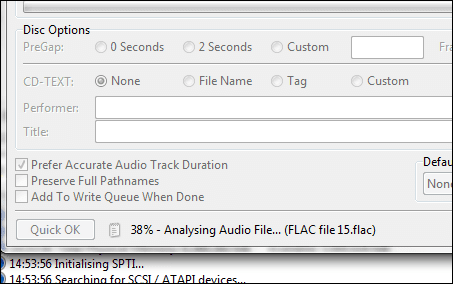
7 veiksmas: Norėdami pakeisti kompaktinio disko takelių tvarką, naudokite rodyklių mygtukus dešinėje lango pusėje.
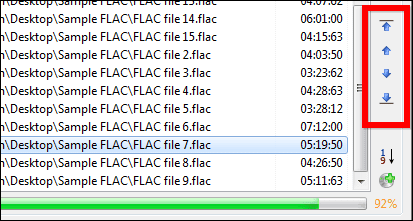
8 veiksmas: Kai būsite patenkinti užsakymu, būtinai pažymėkite Pridėti į rašymo eilę, kai baigsite, po kurio galite spustelėti Gerai lango apačioje.
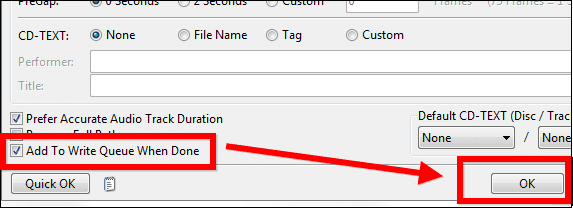
9 veiksmas: Išsaugokite CUE failą standžiajame diske. Kai jis bus išsaugotas, gausite sėkmės pranešimą.
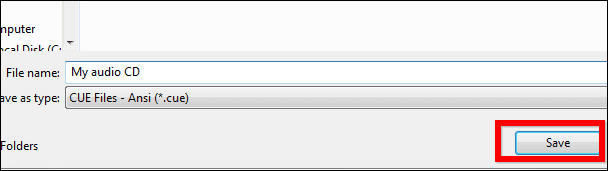
10 veiksmas: Spustelėkite Įrašykite vaizdo failą į diską pagrindiniame meniu.
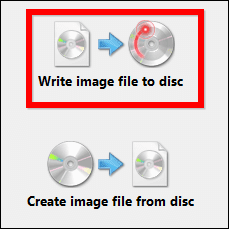
11 veiksmas: Įtraukėte savo vaizdą į rašymo eilę, todėl liko tik keletas dalykų. Pasirinkite rašymo greitis (Siūlau neviršyti 16X, nes kai kurie grotuvai gali padaryti jūsų kompaktinį diską nepaleistiną).
Taip pat siūlau pažymėti Patvirtinti, kad būtumėte tikri, kad viskas vyko sklandžiai (net jei užtrunka šiek tiek daugiau laiko).
Kai viskas bus pasirinkta, spustelėkite Rašyti mygtuką.
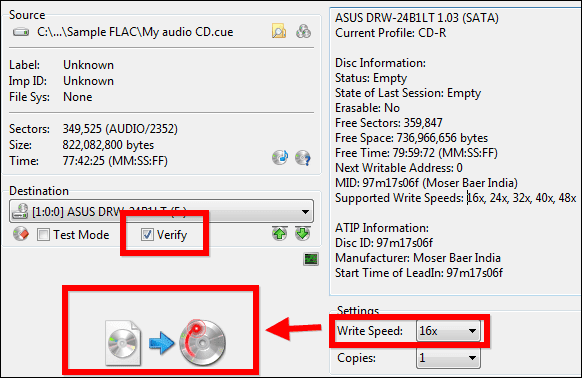
11 veiksmas: (Nebūtina) Jei manote, kad daugiau nerašysite vaizdo, galite pažymėti Ištrinti vaizdą kai CD įrašomas. „ImgBurn“ ištrins vaizdo failą.
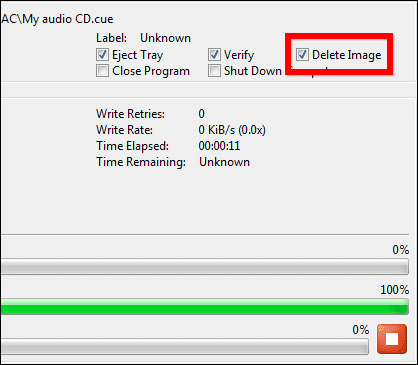
Kai įrašysite (ir patikrinsite), galėsite klausytis savo garso kompaktinio disko ir mėgautis puikiais garso lygiais bei skaidriomis muzikos natomis.
Paskutinį kartą atnaujinta 2022 m. vasario 02 d
Aukščiau pateiktame straipsnyje gali būti filialų nuorodų, kurios padeda palaikyti „Guiding Tech“. Tačiau tai neturi įtakos mūsų redakciniam vientisumui. Turinys išlieka nešališkas ir autentiškas.



